5 важных функций безопасности iPhone, которые вам стоит использовать
Используете ли вы все возможности безопасности своего iPhone? Вот пять важных функций безопасности, которые стоит включить прямо сейчас, чтобы защитить свои личные данные и обеспечить безопасность при использовании iPhone.
На протяжении многих лет Apple продолжала добавлять целый ряд мощных функций безопасности на iPhone, iPad и MacBook. Теперь, когда угрозы безопасности становятся всё более изощрёнными, крайне важно использовать все преимущества встроенных инструментов безопасности.

Вот самые важные функции, которые следует включить для защиты ваших персональных данных и вашего устройства. Если вы еще этого не сделали, сейчас самое время подумать об этом.
1. Двухфакторная аутентификация
Двухфакторная аутентификация (2FA) — важный уровень защиты, который гарантирует, что доступ к вашей учетной записи iCloud имеете только вы, даже если кто-то знает ваш пароль.
При входе в систему на новом устройстве или через веб-браузер вам потребуется подтвердить свою личность с помощью 6-значного кода, отправленного на одно из ваших ранее зарегистрированных устройств Apple.
Например, если вы используете iPhone и хотите войти в iCloud на своем MacBook, то после ввода имени Apple ID и пароля на вашем iPhone отобразится код подтверждения.
Просто введите этот код на своём MacBook, и вам будет предоставлен доступ. Вы также можете добавить доверенный номер телефона для получения кода, если у вас нет устройства под рукой или вы забыли пароль.
Apple настоятельно рекомендует пользователям включить эту функцию, вплоть до того, что некоторые функции iOS не будут работать без неё. Это первая линия обороны, невероятно эффективная для защиты ваших учётных записей и личных данных.
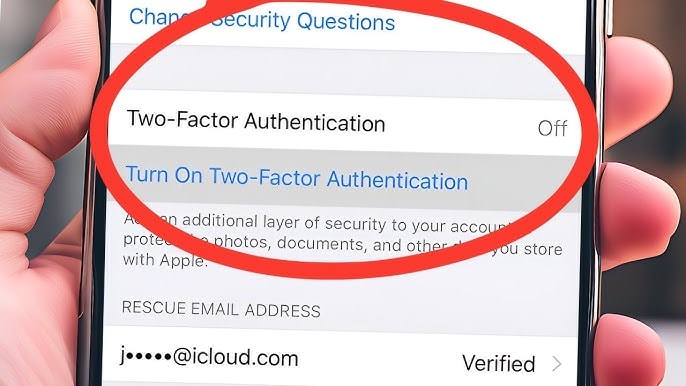
Вы можете проверить или управлять этой функцией, перейдя по ссылке:Параметр>Имя вашей учетной записи>Вход и безопасность.
Кроме того, физический ключ безопасности — это следующий шаг к двухфакторной аутентификации. С таким устройством, как YubiKey, вы можете подтвердить свою личность аппаратно через USB-C или NFC. Это практически исключает риск несанкционированного доступа, даже если кто-то получит доступ к вашему доверенному устройству.
Однако, поскольку это физический ключ, его необходимо хранить в безопасности. Если вы его потеряете, ваш аккаунт может быть заблокирован. Вы можете настроить ключ безопасности в разделе «Двухфакторная аутентификация» приложения «Настройки» на iPhone.
2. Функция защиты при краже устройства
Защита от кражи устройства — это новая функция, которую Apple добавила для противодействия изощренным уловкам преступников, особенно когда они тайно следят за тем, как пользователи вводят свои пароли, а затем крадут iPhone.
Если эта функция включена, обычного пароля будет недостаточно для доступа к конфиденциальной информации, такой как пароли, данные кредитных карт или учетные записи Apple ID.
Вместо этого устройство потребует биометрическую аутентификацию, Face ID или Touch ID. Это значит, что даже если вор получит ваш iPhone и пароль, он всё равно не сможет получить доступ к вашим личным данным.
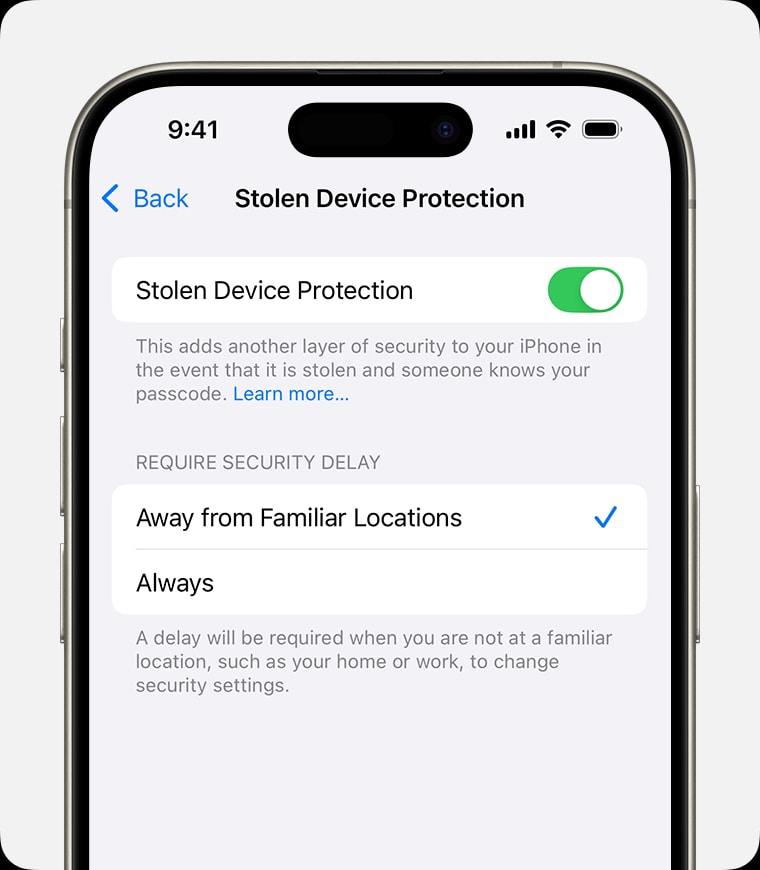
Более того, Apple также добавила интеллектуальную задержку безопасности: некоторые конфиденциальные действия, такие как изменение пароля Apple ID, потребуют дважды пройти биометрическую аутентификацию и должны быть выполнены не менее чем за час. Это даёт пользователям больше времени для обнаружения и устранения кражи устройства.
Он также предотвращает доступ злоумышленников к паролям, покупкам в App Store, отключению режима пропажи, регистрации Apple Card, использованию iPhone для настройки нового устройства, доступу к Apple Cash или кредитным картам. Кроме того, внесение важных изменений, таких как выход из учётной записи Apple, сброс настроек устройства или отключение этой защиты, будет происходить с задержкой.
По умолчанию защита от кражи устройства активируется только тогда, когда вы находитесь вне привычных мест, таких как дом или работа. Однако, если вы хотите усилить защиту, вы можете включить её постоянно, просто переключив переключатель.
Вы можете активировать его, перейдя по ссылке:Параметр>Face ID и код доступа>Защита от украденных устройств.
3. Функция безопасной пересылки
Private Relay — это не только функция безопасности, но и средство защиты конфиденциальности, которое следует включить немедленно, особенно если вы часто пользуетесь публичными сетями.
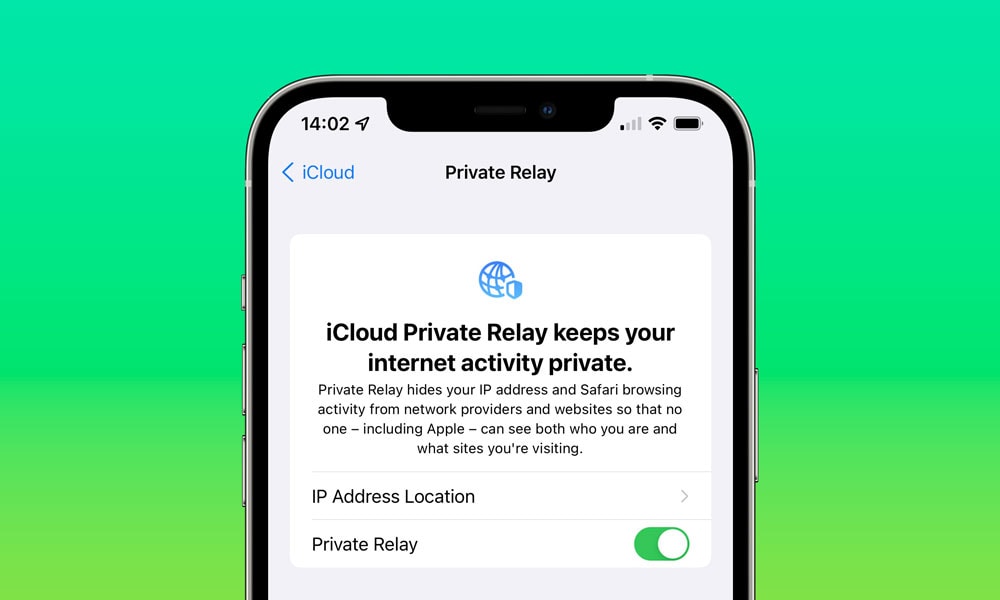
Эта функция скрывает ваш IP-адрес и защищает ваши действия в браузере Safari, предотвращая отслеживание вас веб-сайтами, вашим интернет-провайдером или кем-либо ещё. Даже если вы используете незащищённую сеть Wi-Fi, безопасная переадресация сохраняет ваши данные в зашифрованном виде и в безопасности.
Чтобы включить безопасную пересылку, перейдите по ссылкеПараметр>Нажмите на фотографию профиля>iCloud>Безопасная пересылкаи включите функцию.
4. Расширенная защита данных
По умолчанию некоторые данные, хранящиеся в резервных копиях iCloud и загруженные в iCloud, не имеют сквозного шифрования, что означает, что Apple может предоставлять данные резервных копий правоохранительным органам по запросу.
Однако благодаря Advanced Data Protection компания Apple выводит вашу безопасность на новый уровень.
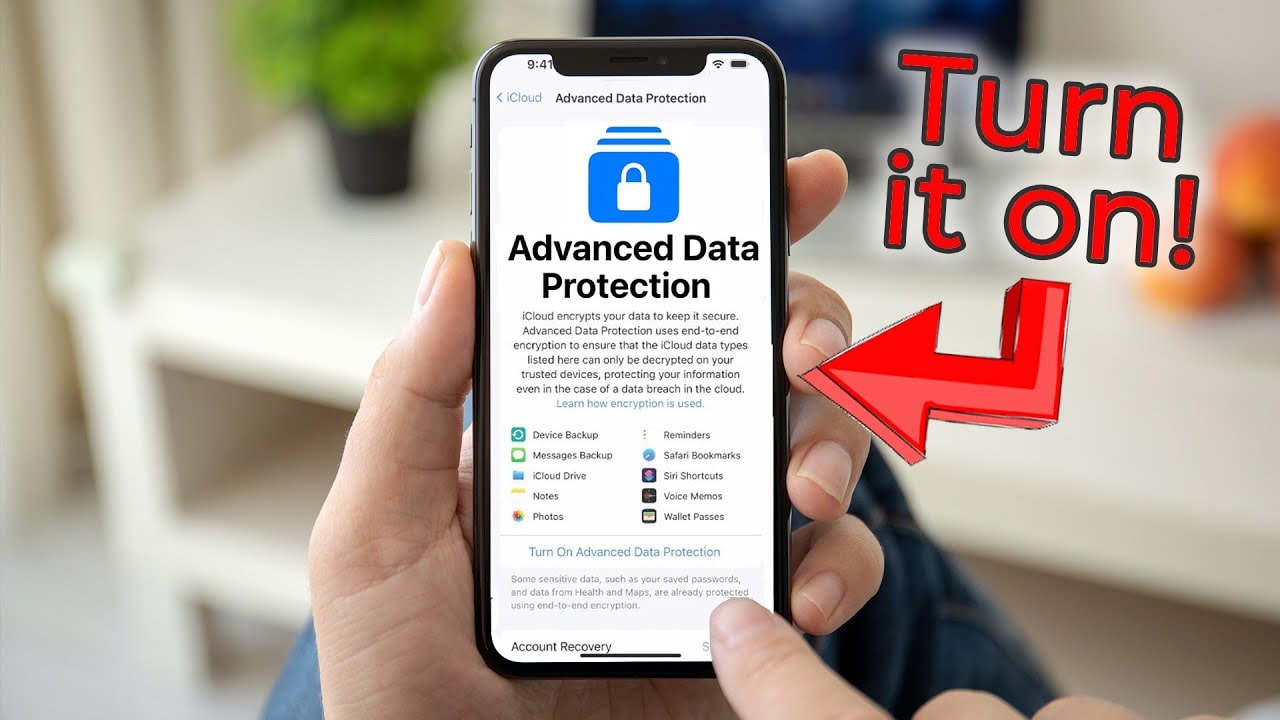
Advanced Data Protection шифрует ваши данные в iCloud с помощью сквозного шифрования, гарантируя, что расшифровать их и получить к ним доступ смогут только те устройства, на которых выполнен вход в вашу учётную запись Apple. Это самый надёжный вариант защиты, предлагаемый Apple для ваших данных в облаке.
Эта функция защищает широкий спектр важных данных, включая резервные копии устройства, сообщения, файлы iCloud Drive, заметки, фотографии, напоминания, закладки Safari, команды Siri, голосовые заметки и карты Wallet. Эти данные хранятся в безопасности и не могут быть доступны через вызов.
Хотя расширенная защита данных — отличный шаг для обеспечения конфиденциальности, важно помнить, что это означает, что Apple не сможет восстановить ваши данные, если вы забудете пароль.
Чтобы избежать этого риска, Apple требует от вас сохранить ключ восстановления или настроить контактное лицо для восстановления, которое поможет вам восстановить доступ к вашей учетной записи, если что-то пойдет не так.
Чтобы включить расширенную защиту данных, просто перейдите по ссылкеПараметр>Ваше имя>iCloud, затем прокрутите вниз до раздела «Усиленная защита данных». Вы также можете включить её черезКонфиденциальность и безопасностьв приложенииПараметр.
5. Режим блокировки
Режим блокировки — чрезвычайно строгая мера безопасности, которую большинство людей не хотят использовать, но в некоторых ситуациях вам следует знать, как включить ее, чтобы защитить свои данные.
Apple разработала эту функцию специально для людей, которые подвергаются высокому риску стать целью сложных кибератак, например, для журналистов, активистов и государственных служащих, которых могут отслеживать или атаковать шпионские программы или хакерские группы.
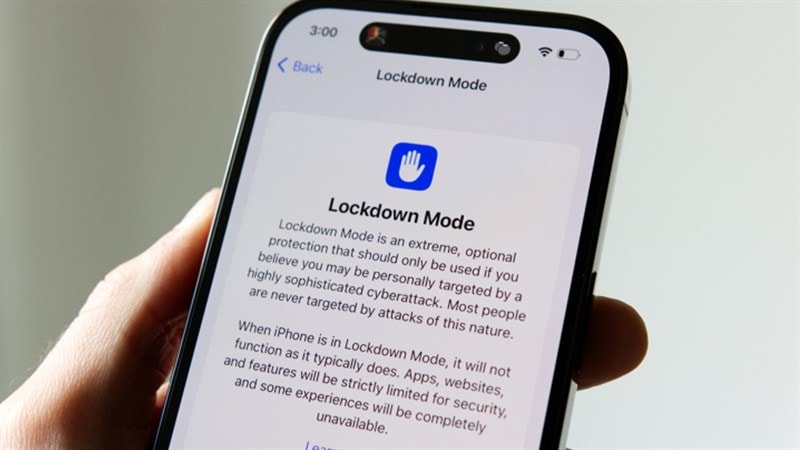
При включении режима блокировки ваш iPhone отключает многие важные функции, такие как блокировка вложений в сообщениях, веб-технологии, такие как JIT-компиляция JavaScript, звонки FaceTime с неизвестных номеров, общие альбомы в приложении «Фото», приглашения использовать сервисы Apple от незнакомцев, физические подключения устройств и профили конфигурации.
По сути, этот режим снижает риск атаки, ограничивая функциональность вашего iPhone, поэтому это не та функция, которую вам захочется включать каждый день, если только это не является абсолютно необходимым.
Чтобы включить режим блокировки, просто откройтеПараметр, перейдите кКонфиденциальность и безопасность, затем выберите опциюРежим блокировки.


